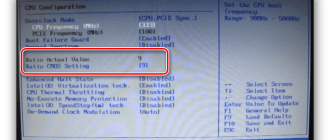Android планшеты стали незаменимыми помощниками в работе и развлечениях, но ввод текста на сенсорном экране не всегда удобен. В таких случаях на помощь приходят внешние клавиатуры. Но как работает клавиатура к android планшету? Этот процесс включает в себя несколько этапов, начиная от физического подключения и заканчивая передачей данных в операционную систему. Разберемся в этом вопросе подробнее.
Способы подключения клавиатуры к Android планшету
Существует несколько способов подключения клавиатуры к вашему Android планшету:
- Bluetooth: Самый распространенный и удобный способ. Клавиатура подключается по беспроводной связи, что обеспечивает свободу движений.
- USB OTG: Подключение через USB-порт планшета с использованием OTG-адаптера. Это позволяет использовать проводные клавиатуры.
- Smart Connector (для некоторых моделей): Магнитное подключение, обеспечивающее не только связь, но и питание клавиатуры.
Bluetooth подключение: пошаговая инструкция
- Включите Bluetooth на вашем Android планшете.
- Переведите клавиатуру в режим сопряжения (обычно удерживанием специальной кнопки).
- В списке доступных устройств Bluetooth на планшете выберите вашу клавиатуру.
- При необходимости введите код сопряжения.
Принцип работы подключенной клавиатуры
После подключения клавиатуры к планшету начинается процесс передачи данных. Когда вы нажимаете клавишу на клавиатуре, она генерирует скан-код, который представляет собой уникальный идентификатор каждой клавиши. Этот скан-код передаеться по Bluetooth или USB в операционную систему Android.
Android, в свою очередь, преобразует скан-код в соответствующий символ, используя таблицу символов. Эта таблица сопоставляет каждому скан-коду определенный символ, например, букву, цифру или знак препинания. Преобразованный символ затем отображается на экране планшета в текстовом поле, где вы пишете.
Таким образом, как работает клавиатура к android планшету можно объяснить простой цепочкой: нажатие клавиши -> генерация скан-кода -> передача скан-кода в Android -> преобразование скан-кода в символ -> отображение символа на экране.
Сравнительная таблица: Bluetooth vs. USB OTG
| Характеристика | Bluetooth | USB OTG |
|---|---|---|
| Беспроводное подключение | Да | Нет |
| Необходимость адаптера | Нет | USB OTG адаптер |
| Питание | От аккумулятора клавиатуры | Может потреблять энергию планшета |
| Удобство использования | Высокое | Среднее (зависит от наличия и удобства адаптера) |
НАСТРОЙКА И КАСТОМИЗАЦИЯ КЛАВИАТУРЫ
После успешного подключения клавиатуры к вашему Android планшету, важно настроить ее для комфортной работы. В настройках Android есть раздел «Язык и ввод», где вы можете выбрать раскладку клавиатуры, установить дополнительные языки и настроить автозамену и другие параметры. Экспериментируйте с различными настройками, чтобы найти оптимальную конфигурацию для ваших нужд.
ВОЗМОЖНЫЕ ПРОБЛЕМЫ И ИХ РЕШЕНИЯ
Иногда при подключении клавиатуры к Android планшету могут возникать проблемы:
– Клавиатура не подключается: Убедитесь, что Bluetooth включен на обоих устройствах, клавиатура находится в режиме сопряжения, а аккумуляторы заряжены.
– Неправильная раскладка: Проверьте выбранную раскладку в настройках Android.
– Задержка ввода: Попробуйте перезагрузить планшет и клавиатуру. Если задержка сохраняется, возможно, проблема в Bluetooth-соединении или мощности планшета.
ПРЕИМУЩЕСТВА ИСПОЛЬЗОВАНИЯ ВНЕШНЕЙ КЛАВИАТУРЫ
Использование внешней клавиатуры с Android планшетом дает ряд преимуществ:
– Повышение производительности: Физическая клавиатура позволяет набирать текст быстрее и точнее, чем экранная.
– Удобство работы с текстом: Удобнее редактировать документы, писать электронные письма и работать с таблицами.
– Экономия места на экране: Клавиатура не занимает место на экране, как виртуальная, что особенно важно на небольших планшетах.
– Более комфортный ввод текста: Для тех, кто привык к физической клавиатуре, ввод текста становится более комфортным и естественным.
ДОПОЛНИТЕЛЬНЫЕ ВОЗМОЖНОСТИ И СОВЕТЫ ПО ИСПОЛЬЗОВАНИЮ КЛАВИАТУРЫ С ANDROID-ПЛАНШЕТОМ
Подключив клавиатуру к вашему Android-планшету, вы открываете для себя целый мир дополнительных возможностей, которые значительно упрощают работу и повышают продуктивность. Помимо базового набора текста, можно использовать горячие клавиши, настроить автозамену и пользоваться другими функциями, которые значительно улучшают взаимодействие с устройством.
ГОРЯЧИЕ КЛАВИШИ: СЕКРЕТ БЫСТРОЙ РАБОТЫ
Одной из самых полезных функций внешней клавиатуры являются горячие клавиши. Многие Android-приложения поддерживают сочетания клавиш, которые позволяют быстро выполнять различные действия, такие как копирование, вставка, вырезание текста, открытие новых вкладок и многое другое. Например:
– Ctrl + C: Копировать
– Ctrl + V: Вставить
– Ctrl + X: Вырезать
– Ctrl + A: Выделить все
– Ctrl + Z: Отменить
– Ctrl + Y: Повторить
– Alt + Tab: Переключение между приложениями
Некоторые приложения могут иметь свои собственные специфические горячие клавиши, поэтому стоит ознакомиться с их документацией для повышения эффективности работы. Использование горячих клавиш значительно ускоряет выполнение повседневных задач и экономит ваше время.
НАСТРОЙКА АВТОЗАМЕНЫ И ПРЕДИКТИВНОГО ВВОДА
Android позволяет настраивать автозамену и предиктивный ввод для внешней клавиатуры. В настройках «Язык и ввод» вы можете включить или отключить эти функции, а также настроить их параметры. Автозамена автоматически исправляет опечатки, а предиктивный ввод предлагает варианты слов, которые вы, вероятно, хотите набрать.
Правильная настройка этих функций может значительно ускорить ввод текста и уменьшить количество ошибок. Однако, слишком агрессивная автозамена может иногда приводить к нежелательным исправлениям, поэтому стоит найти баланс, который будет удобен именно вам.
ИСПОЛЬЗОВАНИЕ КЛАВИАТУРЫ ДЛЯ ИГР
Помимо работы с текстом, внешняя клавиатура может быть полезна и для игр. Многие Android-игры поддерживают управление с клавиатуры, что позволяет играть более комфортно и точно. Особенно это актуально для стратегий, шутеров и RPG, где требуется быстрое и точное управление.
Чтобы использовать клавиатуру в игре, убедитесь, что игра поддерживает эту возможность. Обычно в настройках игры можно выбрать способ управления: сенсорный экран, клавиатура или геймпад. После выбора клавиатуры, настройте клавиши управления в соответствии с вашими предпочтениями.
ВЫБОР ИДЕАЛЬНОЙ КЛАВИАТУРЫ ДЛЯ ВАШЕГО ANDROID-ПЛАНШЕТА
Выбор клавиатуры для Android-планшета – это индивидуальный процесс, зависящий от ваших потребностей и предпочтений. При выборе стоит учитывать несколько факторов:
– Размер и вес: Если вы часто путешествуете с планшетом, выбирайте компактную и легкую клавиатуру.
– Тип подключения: Bluetooth обеспечивает удобство беспроводного подключения, а USB OTG позволяет использовать проводные клавиатуры.
– Раскладка: Выбирайте клавиатуру с удобной для вас раскладкой, особенно если вы часто печатаете на разных языках.
– Наличие дополнительных клавиш: Некоторые клавиатуры имеют дополнительные клавиши для управления мультимедиа, регулировки громкости и других функций.
– Цена: Цена клавиатуры может значительно варьироваться в зависимости от ее характеристик и бренда.